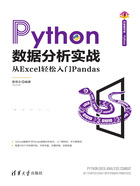
上QQ阅读APP看书,第一时间看更新
2.1 读取Excel文件数据
要使用Pandas库对Excel文件进行操作,首先要导入Pandas库。为了方便编写代码,一般将Pandas命名为pd,然后使用pd.read_excel()函数读取Excel文件2-1-1.xlsx,并赋值给df变量,最后输出df。示例代码如下:

被读取的Excel文件如图2-1所示,运行结果如图2-2所示。

图2-1 被读取的Excel文件

图2-2 读取Excel文件后的运行结果
pd.read_excel()函数如果没有指定要读取的工作表,则默认读取Excel文件第1个工作表。pd.read_excel()函数的第2参数指定要读取的工作表,可以使用索引序号和名称两种方式读取工作表数据,以读取2-1-2.xlsx文件为例,演示一下用不同方式读取工作表数据,示例代码如下:

在上面的代码中,df1和df2读取到的是同一个工作表,df3和df4读取到的也是同一个工作表。
注意:使用索引序号的方式读取工作表数据,默认索引序号是从0开始的,也就是说当读取第1个工作表时,pd.read_excel()函数的第2参数不是1,而应该是0。